Slik sletter eller deaktiverer du de nyeste dokumentlistene i Microsoft Word 2016

Når du åpner Microsoft Word, vises en liste over nylig åpnede dokumenter på venstre side av skjermen. Du kan rydde dokumenter fra denne listen, eller hvis du ikke vil se de nyeste dokumentene i det hele tatt, deaktivere listen helt.
RELATED: Slik sletter du nylige elementer fra en hoppeliste i Windows
Den siste Dokumentliste vises også når du velger alternativet "Åpne" fra Word, og på hoppelisten for Word-oppgavelinjeknappen. Hvis du sletter listen, slettes disse dokumentene ut av de to stedene innen Word, men ikke på hoppelisten. Du må slette hoppelisten separat. Deaktivering av den nyeste dokumentvisningen forhindrer at de vises på noen av disse stedene. Slik gjør du det.
Slett den nyeste dokumentlisten
Det er enkelt å slette listen over nylig dokumenter. Enten du er på Words åpningsskjerm eller på "Åpne" -siden når du åpner et dokument, høyreklikker du på et hvilket som helst dokument i den siste listen, og velger deretter alternativet "Clear Unpinned Documents".
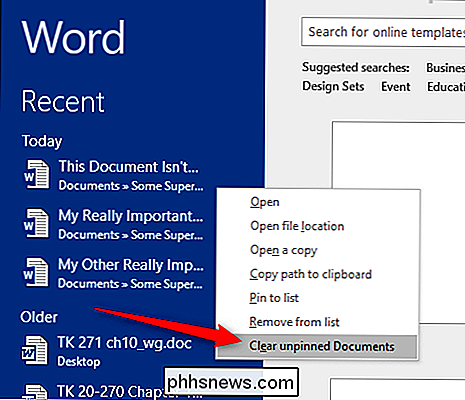
I varslingsboksen som vises, klikker du på "Ja" -knappen.
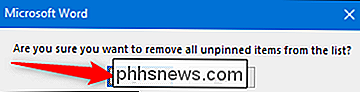
Dette sletter alle dokumenter fra den siste listen som du ikke har festet som favorittdokumenter.
Hvis du foretrekker det, kan du også velge alternativet "Fjern fra liste" på det meny for å bare fjerne dokumentet du høyreklikket på.
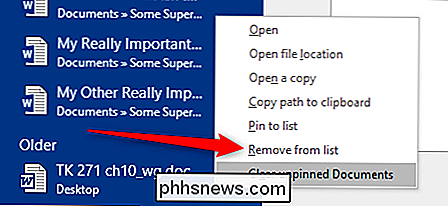
Deaktiver den nyeste dokumentlisten
Det er også ganske enkelt å deaktivere den nyeste dokumentlisten helt. Hvis du er på Words åpningsskjermbilde, klikker du koblingen "Åpne andre dokumenter" nederst til venstre.
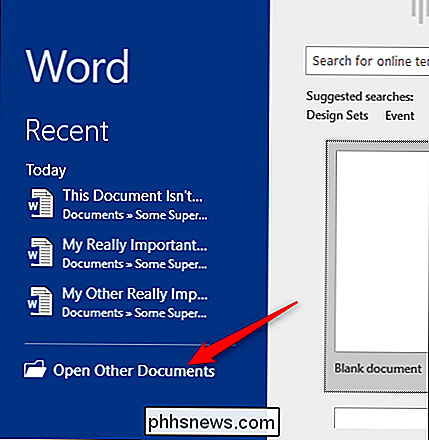
Eller hvis du allerede har et dokument åpent, klikk på "Fil" -menyen.
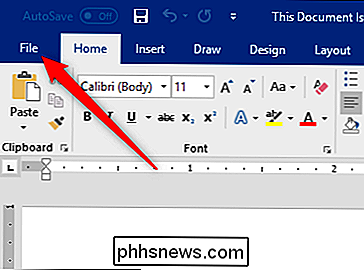
Neste, Klikk på kommandoen "Alternativer" nederst til venstre.
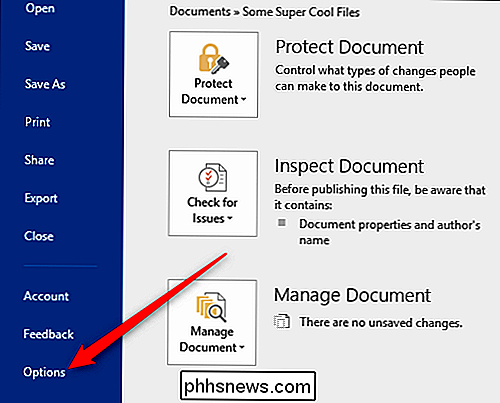
I menyen "Ordalternativer" bytter du til fanen "Avansert".
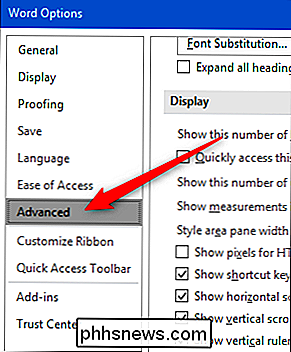
Til høyre, bla ned til "Vis" -delen. Deaktiver skjermbildet for de nyeste dokumentene ved å angi alternativet "Vis dette antallet Nylige dokumenter" til null, og klikk deretter på "OK" -knappen.
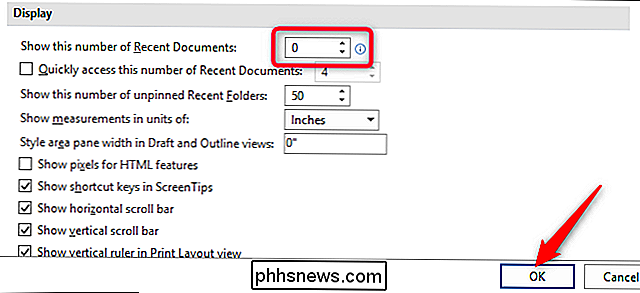
Nå, når du åpner Word (eller bruk kommandoen "Åpne" i appen ), bør listen Nylige dokumenter være tom. Du bør ikke lenger se det siste dokumentet som er oppført på jumplisten for oppgavelinjeknappen.
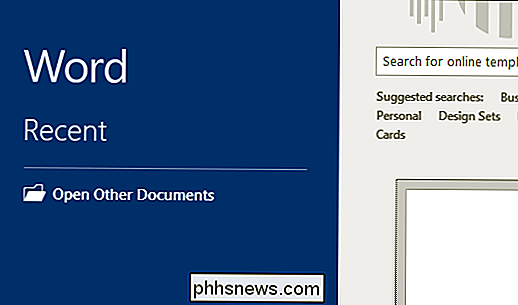
Hvis du vil aktivere visning av nyere dokumenter i fremtiden, går du tilbake til det samme "Word Options" -vinduet og angir nummeret av de siste dokumentene du vil ha vist. 50 er standardinnstillingen, men du kan velge et hvilket som helst tall mellom 0 og 50. Bare vær oppmerksom på at når du aktiverer den nyeste dokumentvisningen, vises alle tidligere viste dokumenter igjen.

Slik aktiverer du tofaktorautentisering på Nintendo-kontoen din
Nintendo lar deg nå aktivere to-trinns verifisering, en form for tofaktorautentisering, for din Nintendo-konto. Når du logger deg på kontoen din - fra en Nintendo-bryter, på nettet eller via en mobilapp, må du skrive inn en kode generert av en app på smarttelefonen, samt passordet ditt. RELATED: Nintendo-konto vs bruker-ID versus nettverks-ID: Alle Nintendos forvirrende kontoer, forklart For å aktivere denne funksjonen, gå til Nintendos konto Sikkerhetsside.

Slik gjør du Chrome mer berøringsvennlig på Microsoft Surface
Til overraskelse for mange, har Windows forbli dominerende som personlige datamaskiner skifter mer og mer til tabletter og berøringsskjermgrensesnitt. Og til opprør av Microsoft, er Googles Chrome-nettleser den dominerende programvaren på skrivebordet (inkludert bærbare datamaskiner og Windows-drevne tabletter), til tross for noen berøringsskjermverktøy som mangler litt i forhold til Chrome på Android-telefoner og -tabletter.



